Campus o Sedes
En la pantalla de Configuración, seleccione la opción "Campus o Sedes" como se muestra en la siguiente pantalla.
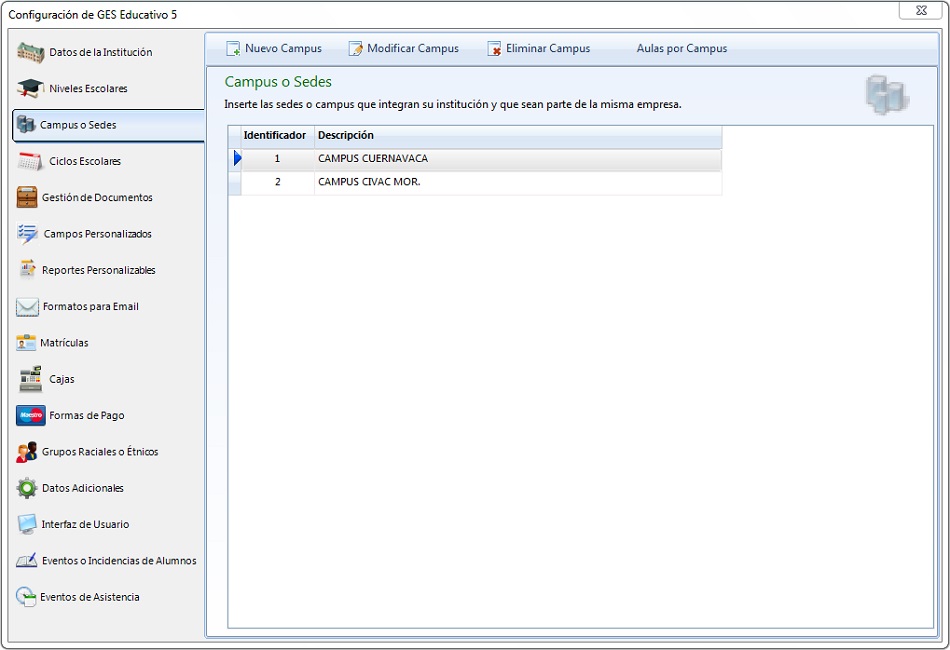
Por default GES
Educativo irá
precargado con una sede denominada "Sede Única".
El sistema permite al usuario realizar las siguientes
actividades respecto a campus o Sede, elija la opción de su
interés:
![]() Agregar un Campus o Sede
Agregar un Campus o Sede
![]() Modificar un
Campus o Sede
Modificar un
Campus o Sede
![]() Eliminar un
Campus o Sede
Eliminar un
Campus o Sede
![]() Definir
Aulas
Definir
Aulas
Agregar un Campus o Sede
Paso 1: Para agregar un campus o sede seleccione la opción "Nuevo Campus", el sistema mostrará la ventana de edición de sedes:
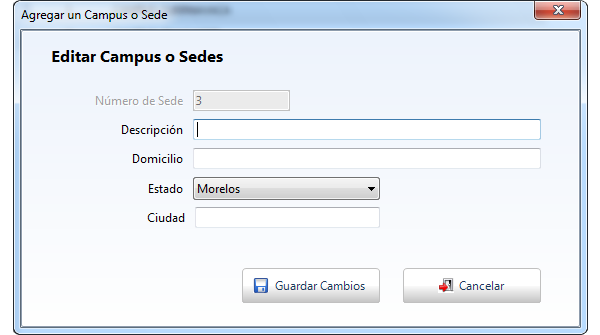
| Descripción de los datos o propiedades del Campus o Sede | ||
| Número de Sede | El
sistema le asignará un identificador
numérico a cada sede, el usuario no debe preocuparse por
este
dato. |
|
| Descripción | Descripción
o nombre de la
sede o campus. |
|
|
Domicilio, Estado
y Ciudad |
Domicilio
donde se ubica la sede o
campus. |
|
Paso 2: Después de teclear todos los datos requeridos, haga clic en la opción "Guardar Cambios" o bien seleccione "Cancelar" para salir de esta ventana.
Modificar un Campus o Sede
Paso 1: Si Usted desea cambiar alguno de los datos de una sede, seleccione una sede y haga "clic" en la opción "Modificar Campus", situada en la parte superior de la lista de series.
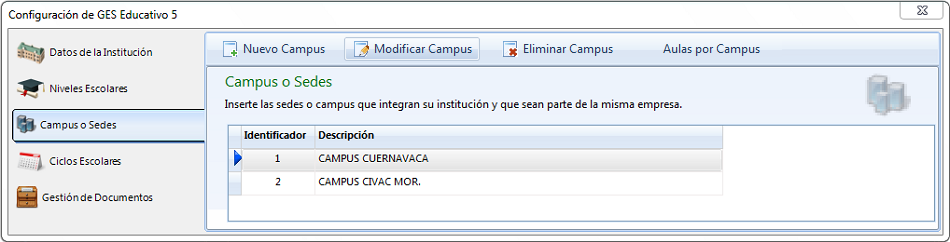
Paso 2: Al aparecer la ventana de propiedades, usted podrá cambiar cualquier dato o propiedad que desee, excepto el identificador (que permanecerá deshabilitado).
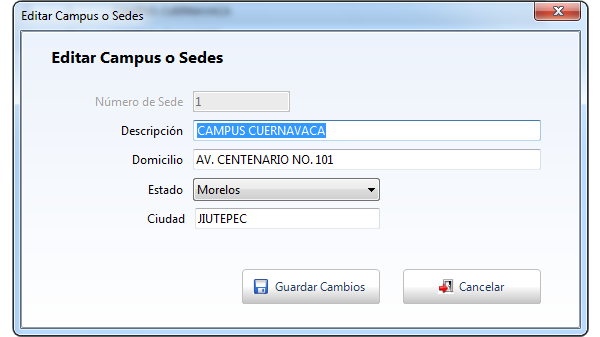
Para saber los detalles de cada uno de los campos que están disponibles, consulte Agregar un Campus o Sede
Eliminar campus o sedes
Es poco probable que alguna vez necesite eliminar una sede, sin embargo, aquí le mostramos el procedimiento para hacerlo.
Importante: No se podrá eliminar una sede, cuando exista alguna de las siguientes condiciones:
- Haya aulas definidas para tal sede.
- Se hayan programado clases utilizando aulas de esta sede.
Paso 1: Dentro de la lista de Campus o Sedes, seleccione la sede que desea eliminar. Haga clic en la opción "Eliminar", de la parte superior de la lista de sedes.
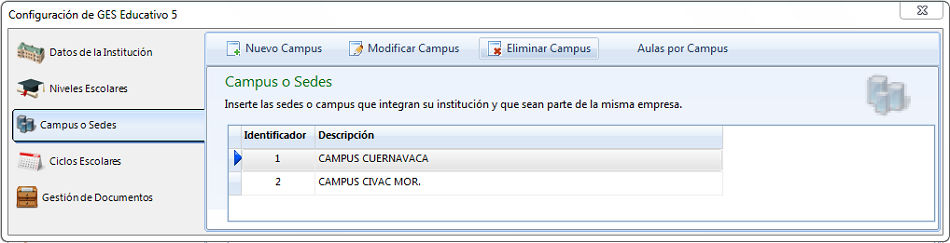
Paso 2: Aparecerá
una ventana de
confirmación, seleccione "Si"
para proceder a la
eliminación de la sede, de lo contrario elija "No".
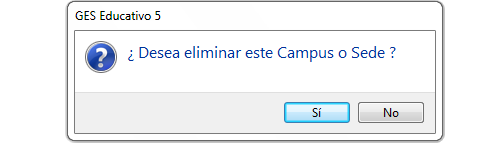
La lista de sedes se actualizará de inmediato
después de haberla eliminado.
![]() Definir
aulas por cada
sede
Definir
aulas por cada
sede
![]() Volver
a la
opción de configuración
Volver
a la
opción de configuración